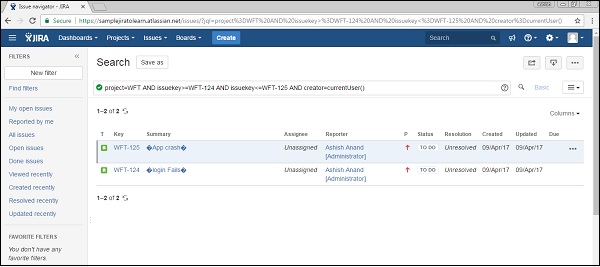JIRA - CSV का उपयोग करके समस्या बनाएँ
कोई उपयोगकर्ता CSV के रूप में ज्ञात कोमा सेपरेटेड फ़ाइल का उपयोग करके एक समय में कई समस्याएँ बना सकता है। CSV फाइलें पाठ फाइलें हैं जो सारणीबद्ध डेटा का प्रतिनिधित्व करती हैं और कॉमा द्वारा अलग-अलग वर्गों को अलग करती हैं।
उनके पास दो-चरण की प्रक्रिया है जिसमें सीएसवी से डेटा आयात करने की आवश्यकता होती है, जबकि एक तीसरा वैकल्पिक कदम भी मौजूद है, जो नीचे सूचीबद्ध हैं।
- CSV फ़ाइल तैयार करें।
- CSV फ़ाइल को सिस्टम में आयात करें।
- भविष्य के उपयोग के लिए कॉन्फ़िगरेशन सहेजें।
CSV फ़ाइल तैयार करें
CSV फ़ाइल बनाते समय निम्नलिखित बिंदुओं पर विचार किया जाना चाहिए।
प्रत्येक CSV फ़ाइल में सारांश कॉलम के साथ एक हेडिंग पंक्ति होनी चाहिए। पहली पंक्ति शीर्ष पंक्ति है और बनाएँ समस्या पृष्ठ के फ़ील्ड का प्रतिनिधित्व करती है।Example - सारांश, असाइनमेंट, रिपोर्टर, प्राथमिकता, विवरण, स्प्रिंट, "टेस्ट सूट", आशीष, आशीष, 1, आदि।
मल्टीप्ल लाइनों में दिखाई देने वाले डेटा को कैप्चर करने के लिए CSV फ़ाइल में दोहरे उद्धरण चिह्नों (“) का उपयोग करें। For Example - आयात करने पर, JIRA निम्नलिखित CSV को एक एकल रिकॉर्ड के रूप में मानेगा: सारांश, विवरण, स्थिति, "लॉगिन मुद्दा", "यह एक नई लाइन पर है", खोलें
CSV फ़ाइल से समस्याएँ आयात करते समय, CSV में प्रोजेक्ट नाम और प्रोजेक्ट कुंजी महत्वपूर्ण कॉलम होते हैं। इसके अलावा, इन क्षेत्रों का नाम ठीक उसी तरह से मेल खाना चाहिए, जैसे वे JIRA में मौजूद हैं।
CSV फ़ाइल आयात करें
CSV फ़ाइल आयात करने के लिए, हमें नीचे दिए गए चरणों का पालन करना चाहिए।
Step 1 - बल्क क्रिएट सेटअप पेज को खोलने के लिए CSV से इम्पोर्ट इशूज → इम्पोर्टेंस इश्यूज चुनें।
निम्न स्क्रीनशॉट दिखाता है कि CSV कार्यक्षमता से आयात समस्याओं का उपयोग कैसे करें।
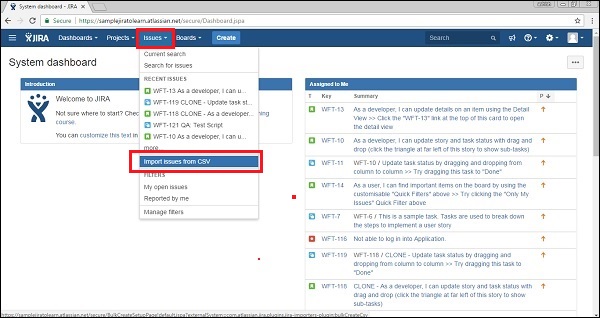
Step 2- सेटअप पृष्ठ पर, CSV स्रोत फ़ाइल का चयन करें। यदि आपके पास कॉन्फ़िगरेशन फ़ाइल नहीं है या यदि आप एक नई कॉन्फ़िगरेशन फ़ाइल बनाना चाहते हैं, तो "मौजूदा कॉन्फ़िगरेशन फ़ाइल का उपयोग करें" चेक बॉक्स न देखें।
कॉन्फ़िगरेशन फ़ाइलें CSV फ़ाइल की हेडर पंक्ति और JIRA अनुप्रयोग में फ़ील्ड के कॉलम नामों के बीच मैपिंग को निर्दिष्ट करती हैं।
निम्न स्क्रीनशॉट बल्क क्रिएट सेटअप पृष्ठ दिखाता है, जहाँ उपयोगकर्ता ब्राउज करता है और CSV फ़ाइल अपलोड करता है।
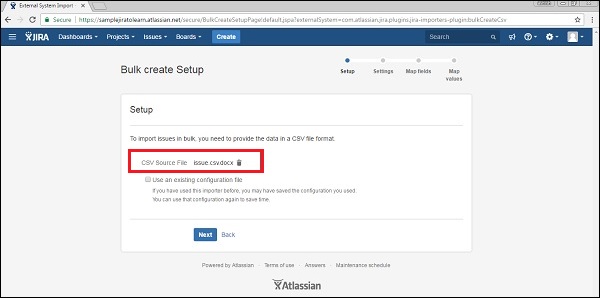
Step 3 - यदि उपयोगकर्ता "मौजूदा कॉन्फ़िगरेशन फ़ाइल का उपयोग करें" का चेकबॉक्स चेक करता है, तो JIRA एक मौजूदा कॉन्फ़िगरेशन फ़ाइल निर्दिष्ट करने के लिए कहेगा।
निम्न स्क्रीनशॉट दिखाता है कि मौजूदा कॉन्फ़िगरेशन फ़ाइल का उपयोग कैसे किया जाए।
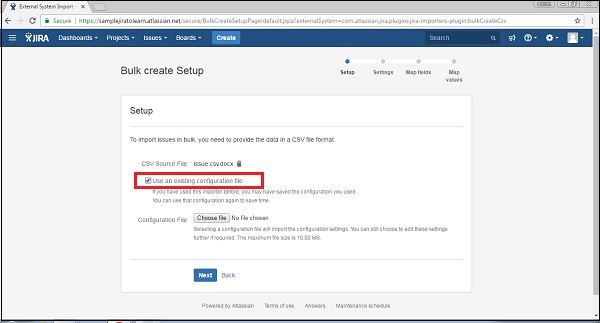
Step 4 - यदि उपयोगकर्ता इस विकल्प का चयन नहीं करता है, तो CSV फ़ाइल आयात विज़ार्ड के अंत में, JIRA एक कॉन्फ़िगरेशन फ़ाइल बनाने के लिए कहेगा, जिसका उपयोग बाद के CSV आयातों के लिए किया जा सकता है।
अगले बटन पर क्लिक करें → CSV फ़ाइल आयात विज़ार्ड का सेटिंग चरण प्रदर्शित होगा। आवश्यक फ़ील्ड को पूरा करें। यदि CSV फ़ाइल अल्पविराम के अलावा किसी अन्य विभाजक वर्ण का उपयोग करती है, तो उस वर्ण को CSV Delimiter फ़ील्ड में निर्दिष्ट करें। यदि विभाजक एक 'टैब' है, तो यह प्रारूप '/ t' का उपयोग करके दर्ज किया जा सकता है।
निम्न स्क्रीनशॉट दिखाता है कि सीएसवी फ़ाइल की सेटिंग्स कैसे प्रदान करें -
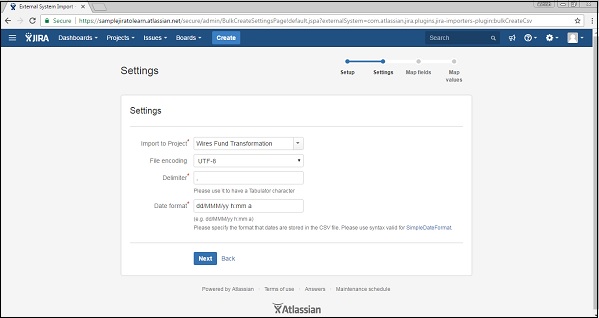
Step 5- CSV फ़ाइल आयात विज़ार्ड के मैप फ़ील्ड के चरण पर आगे बढ़ने के लिए अगला बटन पर क्लिक करें। यहां, उपयोगकर्ता को चयनित JIRA प्रोजेक्ट में CSV फ़ाइल के कॉलम हेडर को फ़ील्ड में मैप करना होगा। चयन के बाद, मानचित्र फ़ील्ड मान के लिए चेक बॉक्स पर टिक करें।
CSV फ़ील्ड को JIRA सारांश फ़ील्ड में मैप करना चाहिए। यह सुनिश्चित करता है कि बनाए गए मुद्दों का सारांश है।
निम्नलिखित स्क्रीनशॉट में दिखाया गया है कि JIRA फ़ील्ड के साथ CSV फ़ील्ड्स को मैप कैसे करें -
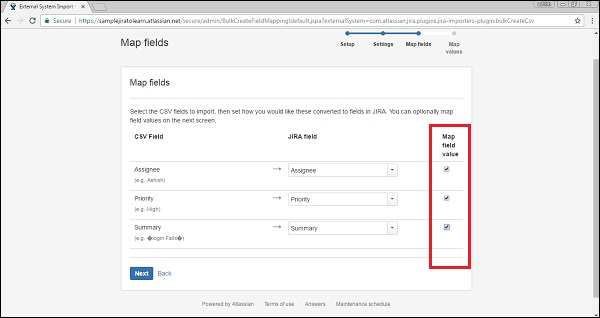
Step 6- नेक्स्ट बटन पर क्लिक करें, CSV फ़ाइल आयात विज़ार्ड का मैप मान चरण प्रदर्शित होगा। आयात विज़ार्ड के इस चरण पर, उपयोगकर्ता यह चुन सकता है कि कौन से विशिष्ट JIRA फ़ील्ड मान के लिए मैप करने के लिए कौन से विशिष्ट CSV फ़ील्ड मान हैं।
पिछले चरण में जिनके फ़ील्ड फ़ील्ड मान चेक बॉक्स चुने गए थे, वे फ़ील्ड इस पृष्ठ पर प्रस्तुत किए जाएंगे।
यदि CSV फ़ील्ड में उपयोगकर्ता नाम (जैसे रिपोर्टर या असाइनमेंट) है और CSV फ़ाइल आयात विज़ार्ड के पिछले चरण में इस फ़ील्ड के लिए मैप फ़ील्ड मान चेक बॉक्स का चयन नहीं करता है, तो आयातक CSV फ़ाइल से आयातित उपयोगकर्ता नाम मैप करेगा ( लोअरकेस) JIRA उपयोगकर्ता नाम।
निम्न स्क्रीनशॉट दिखाता है कि मूल्यों को कैसे मैप किया जाए।
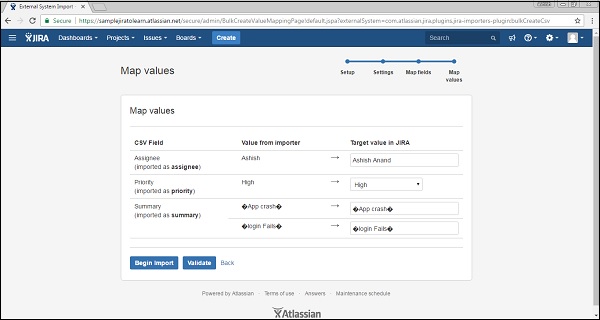
Step 7 - वैलिडेट बटन पर क्लिक करें, यह आयातित डेटा को मान्य करेगा और यदि कोई त्रुटि या चेतावनी आवश्यक है, तो प्रदर्शित करेगा, अन्यथा यह प्रदर्शित करेगा कि फ़ाइल के साथ कितने सफल आयात संभव हैं।
निम्न स्क्रीनशॉट CSV फ़ाइल का सफल सत्यापन दिखाता है।
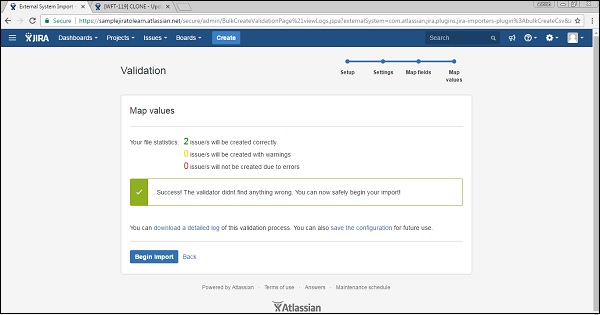
Step 8- अब, इम्पोर्ट स्टार्ट बटन पर क्लिक करें। आयातक अपडेट प्रदर्शित करेगा जैसे आयात जारी है, फिर आयात पूरा होने पर एक सफलता संदेश।
स्क्रीनशॉट के बाद पता चलता है कि CSV फ़ाइल का उपयोग करके कितने मुद्दे बनाए गए हैं -
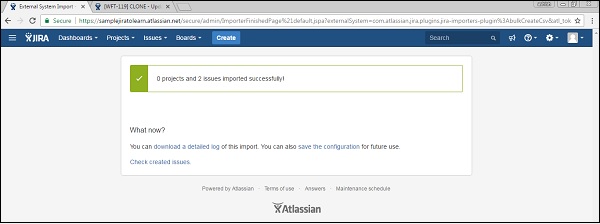
Step 9 - चेक क्रिएट किए गए मुद्दों पर क्लिक करें, यह उन मुद्दों की सूची प्रदर्शित करेगा जो सीएसवी का उपयोग करके बनाए गए हैं।
निम्नलिखित स्क्रीनशॉट CSV फ़ाइल का उपयोग करके नए बनाए गए मुद्दों की सूची दिखाता है।